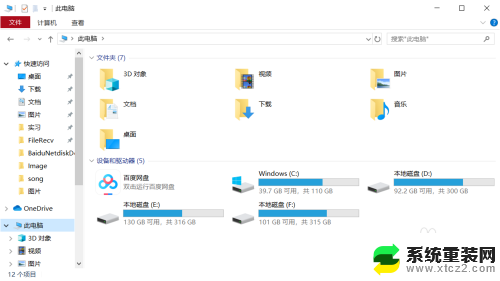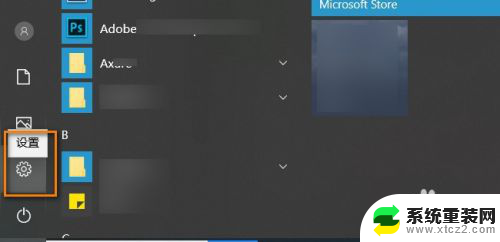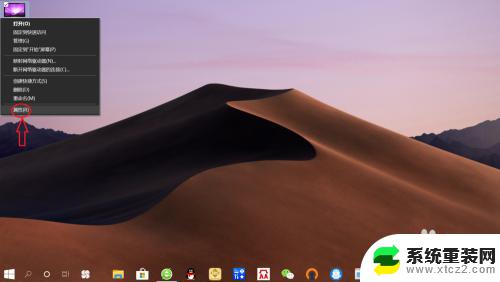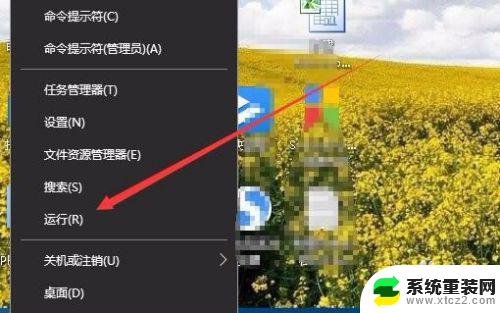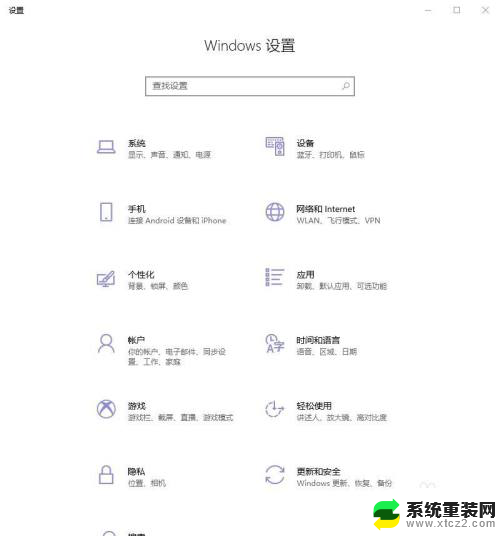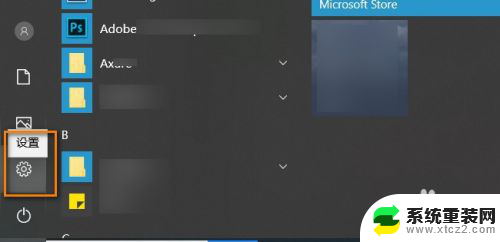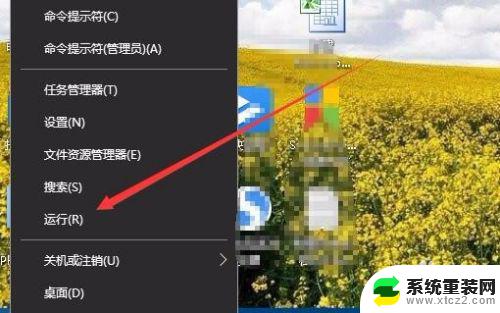怎么查看电脑显卡win10 win10怎么知道电脑的显卡型号
更新时间:2024-01-25 14:51:27作者:xtyang
在现代社会电脑已经成为我们生活中不可或缺的一部分,而对于电脑的硬件信息,尤其是显卡型号的了解,对于我们的日常使用和游戏体验具有重要意义。怎么查看电脑显卡呢?对于使用Windows 10系统的用户来说,了解Win10系统如何知道电脑的显卡型号将是非常有帮助的。下面将为您介绍Win10系统中查看电脑显卡型号的方法。
步骤如下:
1.首先打开“此电脑”,win10笔记本电脑中没有“我的电脑”选项。“此电脑”的功能和“我的电脑”相同。
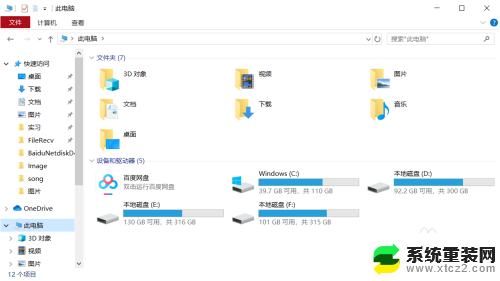
2.接下来在左上方找到如图红色圆圈和箭头所示“计算机——属性”,鼠标左键单击进入。
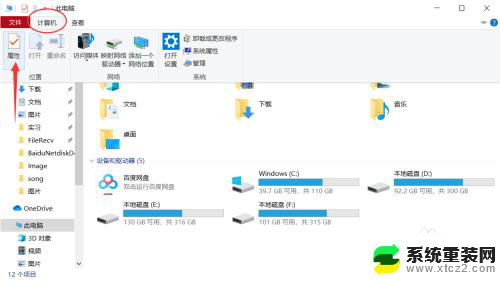
3.在属性界面中找到“高级系统设置”选项,然后在此界面找到“硬件——设备管理器”。点击进入
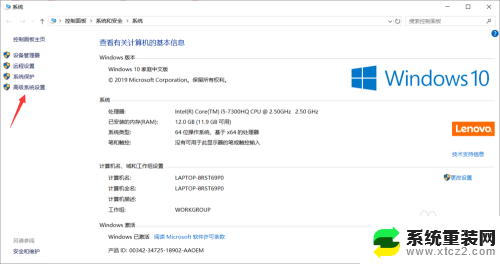
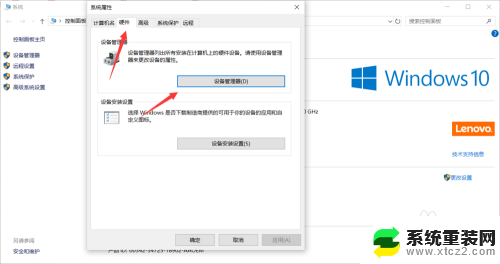
4.进入界面之后在下方找到“显示适配器”即为显卡,展开之后即可查看显卡的配置类型。怎么样你学会了吗?
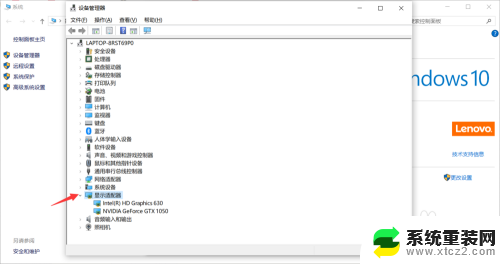
以上就是如何查看电脑显卡win10的全部内容,如果有任何疑问,请按照小编的方法进行操作,希望这些方法对大家有所帮助。